Word2010怎么制作学生座位表.doc
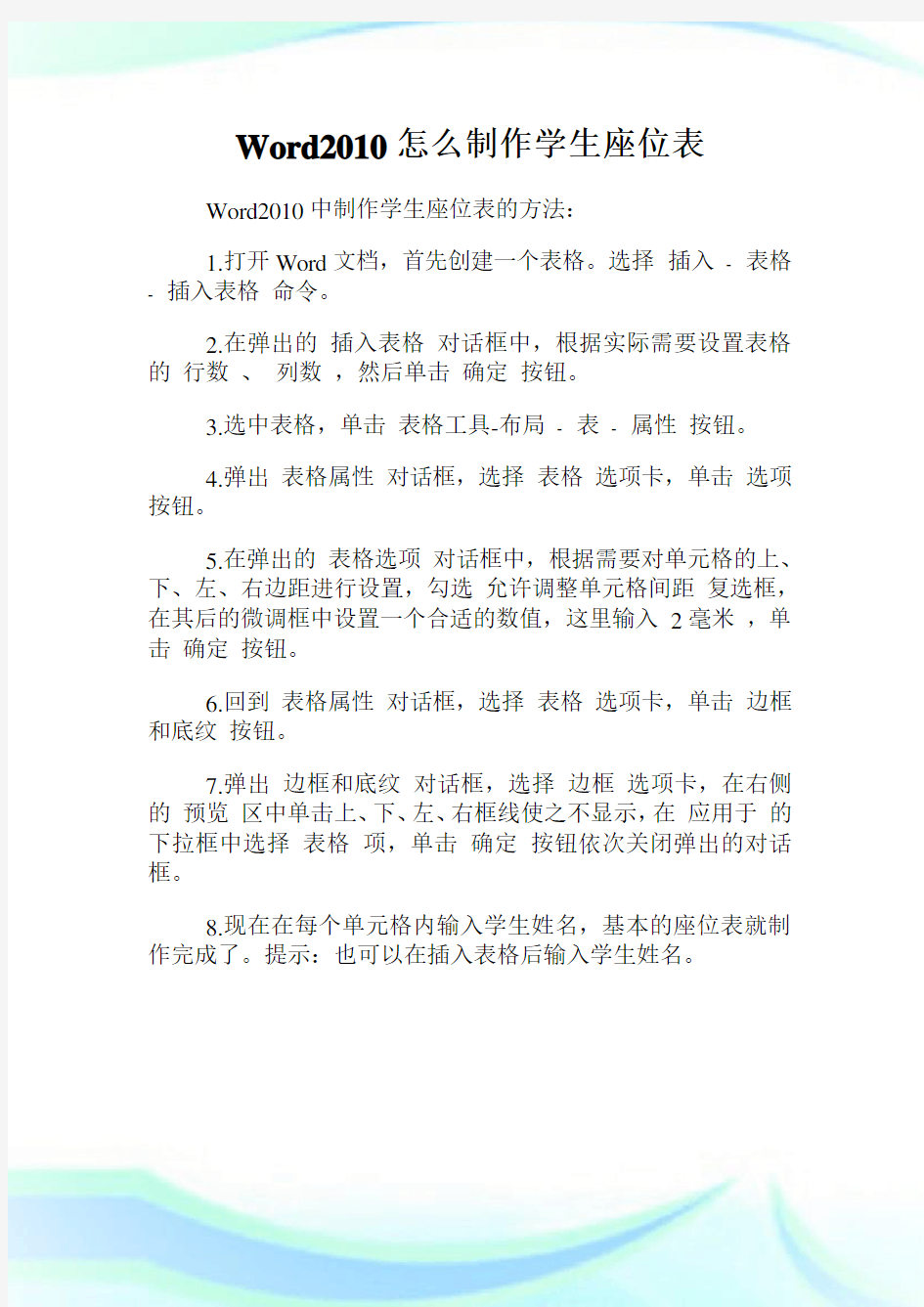
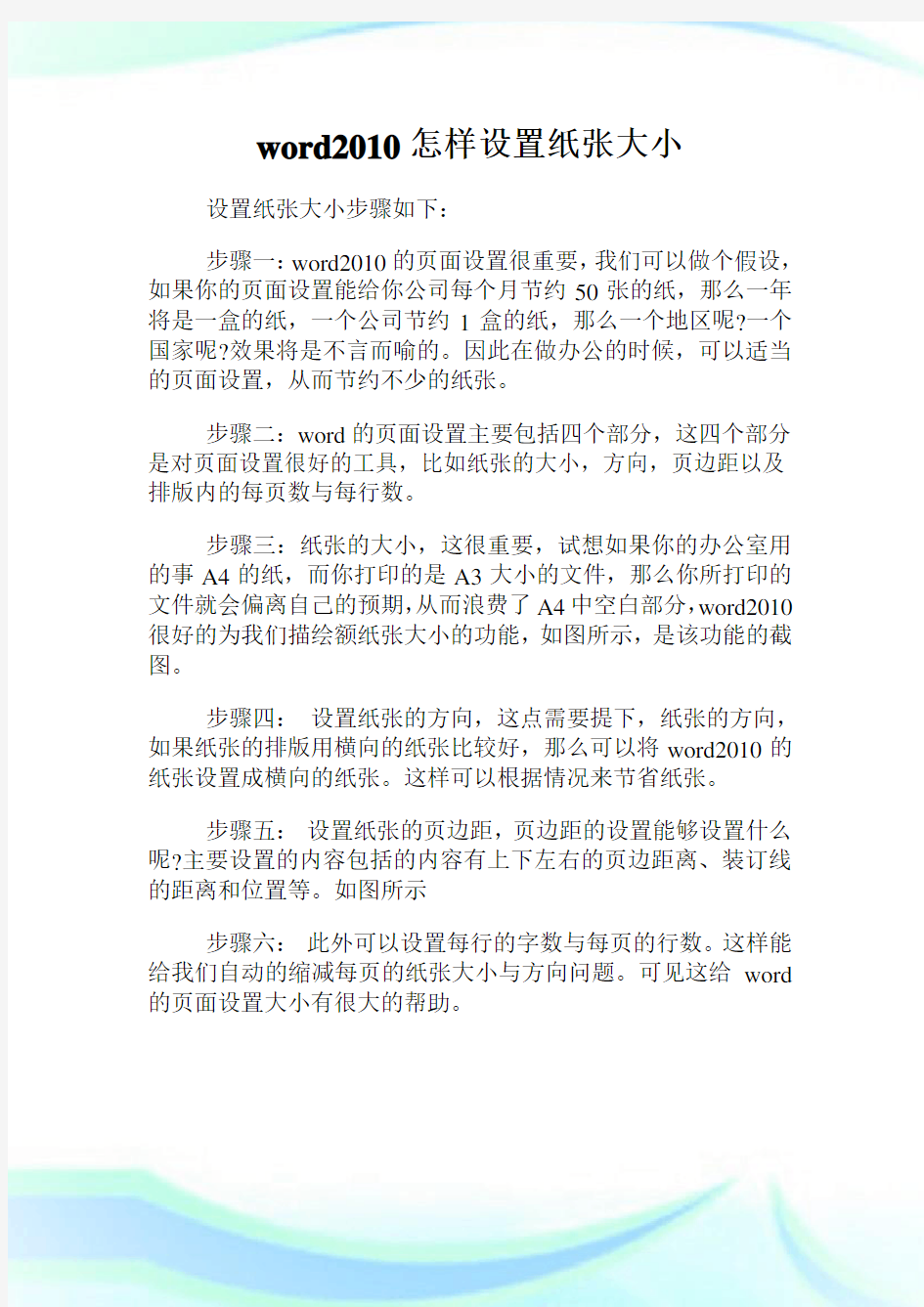
Word2010怎么制作学生座位表Word2010中制作学生座位表的方法:
1.打开Word文档,首先创建一个表格。选择插入- 表格- 插入表格命令。
2.在弹出的插入表格对话框中,根据实际需要设置表格的行数、列数,然后单击确定按钮。
3.选中表格,单击表格工具-布局- 表- 属性按钮。
4.弹出表格属性对话框,选择表格选项卡,单击选项按钮。
5.在弹出的表格选项对话框中,根据需要对单元格的上、下、左、右边距进行设置,勾选允许调整单元格间距复选框,在其后的微调框中设置一个合适的数值,这里输入2毫米,单击确定按钮。
6.回到表格属性对话框,选择表格选项卡,单击边框和底纹按钮。
7.弹出边框和底纹对话框,选择边框选项卡,在右侧的预览区中单击上、下、左、右框线使之不显示,在应用于的下拉框中选择表格项,单击确定按钮依次关闭弹出的对话框。
8.现在在每个单元格内输入学生姓名,基本的座位表就制作完成了。提示:也可以在插入表格后输入学生姓名。
word2010怎样设置纸张大小
设置纸张大小步骤如下:
步骤一:word2010的页面设置很重要,我们可以做个假设,如果你的页面设置能给你公司每个月节约50张的纸,那么一年将是一盒的纸,一个公司节约1盒的纸,那么一个地区呢?一个国家呢?效果将是不言而喻的。因此在做办公的时候,可以适当的页面设置,从而节约不少的纸张。
步骤二:word的页面设置主要包括四个部分,这四个部分是对页面设置很好的工具,比如纸张的大小,方向,页边距以及排版内的每页数与每行数。
步骤三:纸张的大小,这很重要,试想如果你的办公室用的事A4的纸,而你打印的是A3大小的文件,那么你所打印的文件就会偏离自己的预期,从而浪费了A4中空白部分,word2010很好的为我们描绘额纸张大小的功能,如图所示,是该功能的截图。
步骤四:设置纸张的方向,这点需要提下,纸张的方向,如果纸张的排版用横向的纸张比较好,那么可以将word2010的纸张设置成横向的纸张。这样可以根据情况来节省纸张。
步骤五:设置纸张的页边距,页边距的设置能够设置什么呢?主要设置的内容包括的内容有上下左右的页边距离、装订线的距离和位置等。如图所示
步骤六:此外可以设置每行的字数与每页的行数。这样能给我们自动的缩减每页的纸张大小与方向问题。可见这给word 的页面设置大小有很大的帮助。
